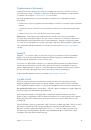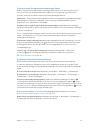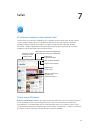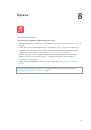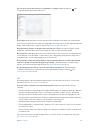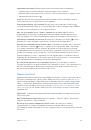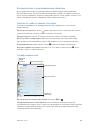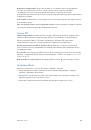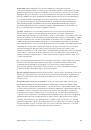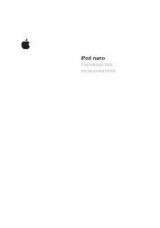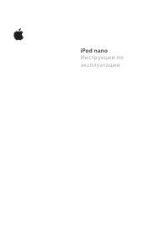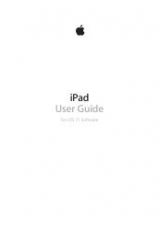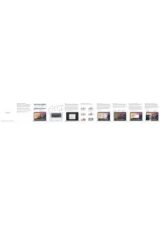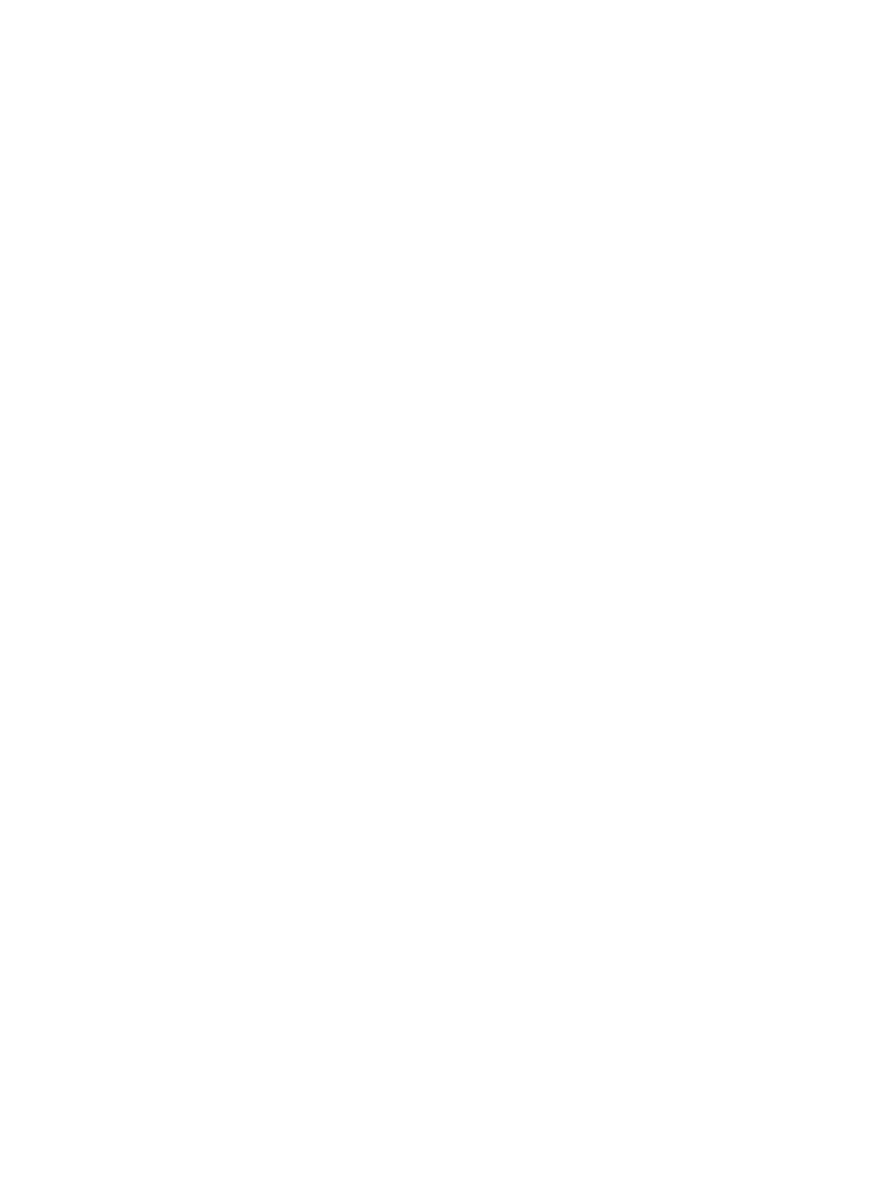
Приложение A
Универсальный доступ
145
Чтобы настроить универсальный доступ на iPad, используйте iTunes на компьютере.
Вы можете выбрать некоторые функции универсального доступа в iTunes на компьютере.
Подключите iPad к компьютеру и выберите iPad в списке устройств в iTunes. Коснитесь
«Обзор», затем коснитесь «Настроить функции универсального доступа» в нижней части
экрана «Обзор».
Подробную информацию о функциях универсального доступа, имеющихся в iPad, см. на веб-
сайте
www.apple.com/ru/accessibility/
.
Сокращения для универсального доступа
Использование сокращений для универсального доступа.
Быстро нажмите кнопку
«Домой» три раза, чтобы включить либо выключить любую из следующих функций:
•
VoiceOver
•
Инвертирование цветов
•
Оттенки серого
•
Увеличение
•
Switch Control
•
AssistiveTouch
•
Гид-доступ (это сокращение запускает Гид-доступ, если он включен. См.
на
стр. 164).
•
Слуховая аппаратура (при наличии подключенных слуховых аппаратов «Made for iPhone»)
Выбор функций, которые нужно настроить.
Выберите «Настройки» > «Основные» >
«Универсальный доступ» > «Сочетания клавиш» и выберите необходимые функции
универсального доступа.
Не так быстро.
Чтобы замедлить тройное касание, выберите «Настройки» > «Основные» >
«Универсальный доступ» > «Нажатие "Домой"». (При этом медленнее выполнятся двойное
касание.)
VoiceOver
VoiceOver озвучивает содержимое экрана и позволяет пользоваться планшетом iPad, даже
не глядя на него.
VoiceOver произносит описание каждого объекта при выборе этого объекта на экране.
Выбранный объект обводится курсором VoiceOver (прямоугольником), и VoiceOver
произносит его название или описание.
Коснитесь экрана или переместите пальцы по экрану, чтобы услышать описание других
элементов на экране. Если выделен текст, VoiceOver читает этот текст. Когда включена
функция «Подсказки», VoiceOver может произнести название объекта и инструкции
для пользователя, например: «Дважды коснитесь, чтобы открыть». Для взаимодействия
с объектами, такими как кнопки и ссылки, используйте жесты, описанные в разделе
на стр. 149.
При переходе на другой экран VoiceOver воспроизводит звуковой сигнал, а затем выбирает
и произносит название первого объекта на экране (обычно это объект в левом верхнем
углу). VoiceOver также оповещает об изменении режима вертикальной или горизонтальной
ориентации, а также о том, что экран скоро погаснет или заблокируется.